Sliko diska lahko ustvarite v različicah Enterprise, Business in Ultimate operacijskega sistema Windows Vista, vendar če uporabljate Vista Home Premium, potrebujete aplikacijo drugega izdelovalca za sliko diska ali particije. Z veseljem sem našel komponento za preslikavo diskov, ki je bila dodana v programček za varnostno kopiranje in obnovitev v različici Windows 7 programa Home Premium.
Zakaj je Microsoft tako dolgo potreboval vključitev upodabljanja diskov v netržno različico operacijskega sistema Windows je skrivnost. Še bolj zmedeno je, zakaj se družba ni trudila, da bi orodje za obdelavo diskov Win7 tako hitro in enostavno uporabilo kot nadomestne nadomestne programe.
(Funkcija varnostnega kopiranja v starejših različicah sistema Windows vam omogoča, da ustvarite kopije datotek in nastavitev, ne pa namestitve Windows, aplikacij in vsega drugega na trdem disku. Za varnostne kopije podatkov raje imam brezplačno spletno storitev iDrive, o kateri sem pisal v od marca 2008.)
Ko sem v primerjavi s sistemom Windows 7 s funkcijo za preslikavo diskov primerjal s slikovnim diskom v brezplačnem Easeus Todo Backupu iz Chengdu Yiwo Tech Development, je aplikacija za varnostno kopiranje drugih proizvajalcev prišla na prvo mesto v vsaki kategoriji. Easeus Todo Backup je hiter, enostaven za uporabo in zanesljiv. Program je celo uspel namestiti na dva DVD-ja 88GB particijo, ki je imela mojo namestitev Win7. Na diskovnem nosilcu sistema Windows 7 so bili potrebni štirje DVD-ji za varnostno kopiranje iste particije.
Diskasti posnetki se premikajo z glavo na glavo
Testiral sem diskovne posnetke na razmeroma nedotaknjeni namestitvi Windows 7 Home Premium, edini program, ki je bil nameščen na testnem sistemu, razen samega Windows, je bila Easeus Todo Backup. Easeus Todo Backup je nameščen brez težav, čeprav sem moral znova zagnati računalnik, da bi končal namestitev. Tri glavne možnosti na začetnem zaslonu programa so varnostno kopiranje diska ali particije, obnovitev prejšnje varnostne kopije ali kloniranje enega trdega diska v drugega.

Če izberete Backup, se zažene čarovnik za varnostno kopiranje programa, ki vas pozove, da izberete particijo za sliko. Izberete lahko tudi ustvarjanje sektorja slik po sektorjih, ki podpirajo proste sektorje na pogonu ali particiji, kot tudi tiste, ki shranjujejo podatke. Prednost te metode je, da bo dobljena slika enake velikosti kot disk ali particija, ki se varnostno kopira.

Ko izberete disk ali particijo, ki jo želite posneti, in kliknite Naprej, čarovnik ponuja uporabo privzetih slikovnih nastavitev programa ali vam omogoča prilagoditev varnostne kopije. Jaz sem obtičal s privzeto in ponovno kliknil Next. Čarovnik vam nato dovoli označiti sliko s komentarjem. Še enkrat kliknite Naprej, da začnete proces slikanja.
Program je potreboval le 20 minut in dva 4.7GB DVD-ja za dokončanje slike. Čarovnik za obnovitev Easeus Todo Backup je enako preprost za uporabo in skoraj tako hiter pri obnavljanju predhodno ustvarjene slike. Program vam omogoča tudi izdelavo zagonskega diska, namestite datoteko varnostne kopije kot particijo navidezne slike in se prepričajte, da je obnovitvena datoteka varnostne kopije.
Win7-ov disk je počasen
Po moji prijetni izkušnji z uporabo Easeus Todo Backup, sem pričakovala, da bo funkcija Windows 7 za obdelavo diskov delovala prav tako dobro. Ne tako. Postopek je trajal več kot štirikrat dlje in je zahteval dvakrat toliko dokončanih DVD-jev.
Programčku za varnostno kopiranje in obnovitev Win7 dostopate tako, da kliknete Start> Vsi programi> Vzdrževanje> Center za varnostno kopiranje in obnovitev. Hitrejši način je, da pritisnete tipko Windows, vnesete backup in pritisnete Enter. Ko se program odpre, v levem podoknu kliknite »Ustvari sliko sistema«, da začnete postopek.

Na naslednjem zaslonu izberite napravo, na kateri boste shranili sliko, in kliknite Naprej. Windows vam nato poda oceno o velikosti slike in navede, kateri diski / particije bodo varnostno kopirani. Kliknite Začni varnostno kopiranje. Če ste izbrali shranjevanje slike na DVD-jih, vas bo Windows na koncu pozval, da v pogon vnesete prazen, formatiran disk (če disk ni formatiran, ga bo Windows formatiral za vas).
Pričakoval sem, da bo proces slikanja trajal tako dolgo, da bo končal s pripomočkom Windows, saj je Easeus Todo Backup potreboval dokončanje opravila. Namesto tega sem čakal več kot štirikrat toliko časa, da je bila slika dokončana in na koncu zahtevala dvakrat toliko DVD-jev. Obnovitev slike s pomočjo programa Win7 je bila prav tako počasnejša od Easeusove komponente za obnovitev slike.
V tem primeru je precej smiselno prenesti in namestiti brezplačno alternativo lastnemu orodju Windows za obdelavo diskov, vsaj dokler Microsoft ne zažene slikanja diskov tako resno, kot da se začne uporabljati varnost.










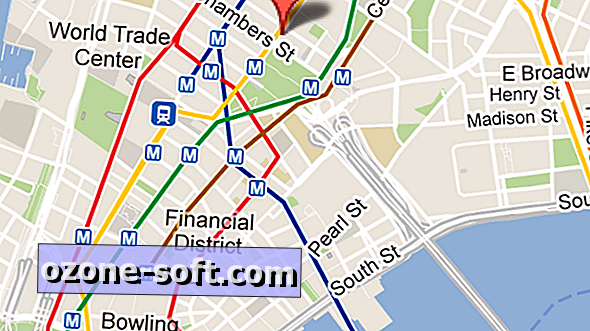


Pustite Komentar